
Como fazer backup do calendário do iPhone no computador com/sem o iTunes?

Todos nós temos datas especiais na vida que não queremos esquecer, como aniversários, datas comemorativas e compromissos importantes. Muitas pessoas confiam no aplicativo Calendário do iPhone para acompanhar esses eventos. Mas e se algo acontecer com o seu telefone, como ele quebrar ou parar de funcionar? Ou talvez o calendário do seu iPhone tenha desaparecido . Portanto, é uma escolha inteligente fazer backup do calendário do iPhone no seu computador.
Neste artigo, mostraremos algumas maneiras fáceis de fazer backup do calendário do seu iPhone. Se você prefere usar o iTunes ou prefere um método que não exija o iTunes, nós temos o que você precisa.
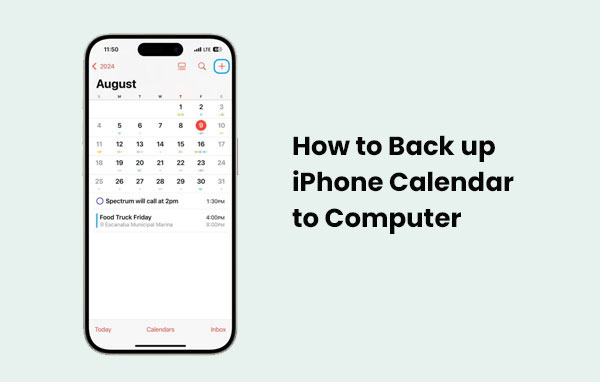
Muitos usuários de iPhone conhecem o iTunes, e é bem simples usá-lo para fazer backup dos seus calendários. Basta verificar se você tem a versão mais recente do iTunes instalada no seu computador antes de começar.
Etapa 1: Abra o iTunes no seu computador e conecte seu iPhone usando um cabo USB.
Etapa 2: depois que seu iPhone estiver conectado, clique no pequeno ícone de telefone próximo ao canto superior esquerdo da janela do iTunes.
Passo 3: Na barra lateral, clique em "Informações". Em seguida, marque a caixa "Sincronizar Calendários". Você terá duas opções: sincronizar todos os seus calendários ou apenas os selecionados. ( Como corrigir o problema de sincronização do calendário do iPhone ?)
Passo 4: Clique em "Aplicar" para iniciar a sincronização. Uma vez concluída, os calendários do seu iPhone serão salvos em backup e poderão ser visualizados no seu computador.

Quer salvar o calendário do seu iPhone no computador sem usar o iTunes? Você pode fazer isso facilmente com o iCloud. Basta seguir estes passos:
Passo 1: No seu iPhone, abra o app "Ajustes". Toque no nome do seu ID Apple na parte superior e acesse "iCloud". Certifique-se de que a opção "Calendários" esteja ativada. Seu calendário agora será sincronizado com o iCloud.
Passo 2: No seu computador, abra um navegador e acesse iCloud.com . Faça login usando o mesmo ID Apple do seu iPhone.
Passo 3: Clique no ícone "Calendário". Na barra lateral esquerda, escolha o calendário que deseja fazer backup. Clique no botão "Compartilhar", ative "Calendário Público" e copie o URL exibido.
Passo 4: Abra uma nova aba do navegador e cole o URL na barra de endereço. Antes de pressionar Enter, troque "webcal" no início do link por "http". Pressione "Enter" e seu calendário será baixado para o seu computador como um arquivo ICS.
Etapa 5 Volte para iCloud.com, clique no botão "Compartilhar" ao lado do calendário que você acabou de salvar e desative "Calendário Público" para manter suas informações privadas.
Se preferir não usar o iTunes ou o iCloud para fazer backup do calendário do seu iPhone, há uma opção muito mais fácil: experimente Coolmuster iOS Assistant . É uma ferramenta simples e confiável que ajuda você a transferir dados entre o iPhone e o computador rapidamente. Com apenas um clique, você pode fazer backup ou restaurar todo o seu dispositivo, incluindo o calendário.
Por que vale a pena experimentar Coolmuster iOS Assistant:
Como transferir calendários do iPhone para o seu computador usando Coolmuster iOS Assistant
01 Abra o programa e conecte seu iPhone
Primeiro, instale e execute o Coolmuster iOS Assistant no seu computador. Em seguida, use um cabo USB para conectar seu iPhone. Certifique-se de desbloquear o dispositivo e tocar em "Confiar" se uma mensagem aparecer solicitando que você permita a conexão.

02 Encontre e visualize seus eventos de calendário
Após conectar o iPhone, o programa exibirá diferentes tipos de dados do seu dispositivo no painel esquerdo. Clique em "Calendário" para que o software analise e liste todas as entradas do seu calendário.

03 Salve o calendário no seu computador
Navegue pelos eventos do calendário, selecione aqueles que deseja manter e clique no botão "Exportar" na parte superior. O programa começará a copiar os calendários selecionados para o seu computador imediatamente.
Guia de vídeo:
Isso conclui nosso guia sobre como fazer backup do calendário do seu iPhone, com ou sem o iTunes. Se você já usa o iTunes ou o iCloud regularmente, essas opções podem ser convenientes. Mas se você nunca os experimentou ou acha frustrante usá-los, Coolmuster iOS Assistant pode ser exatamente o que você procura. É uma ferramenta simples e confiável para fazer backup do calendário do seu iPhone sem os problemas habituais. Que tal experimentar gratuitamente e ver como funciona para você?
P1. Com que frequência devo fazer backup do calendário do meu iPhone?
É uma boa ideia fazer backup do seu calendário regularmente, especialmente antes de grandes atualizações iOS ou de trocar de dispositivo. Backups semanais ou mensais ajudam a garantir que você nunca perca eventos importantes.
P2. O backup do calendário do meu iPhone substituirá os dados antigos do meu computador?
Depende do software que você usa. Algumas ferramentas oferecem backups incrementais ou permitem que você crie várias versões, para que seus dados antigos não sejam substituídos, a menos que você opte por substituí-los manualmente.
Q3. É seguro usar software de terceiros para fazer backup do meu calendário?
Sim, a maioria dos programas de terceiros confiáveis são seguros. Apenas certifique-se de baixá-los de sites oficiais e evitar fontes desconhecidas para proteger seu dispositivo e dados pessoais de riscos de segurança.
Artigos relacionados:
Como imprimir calendário do iPhone em 6 maneiras fáceis
[Passo a passo] Como transferir o calendário do iPhone para Mac
[Resolvido] Como adicionar eventos do Facebook ao calendário do iPhone





